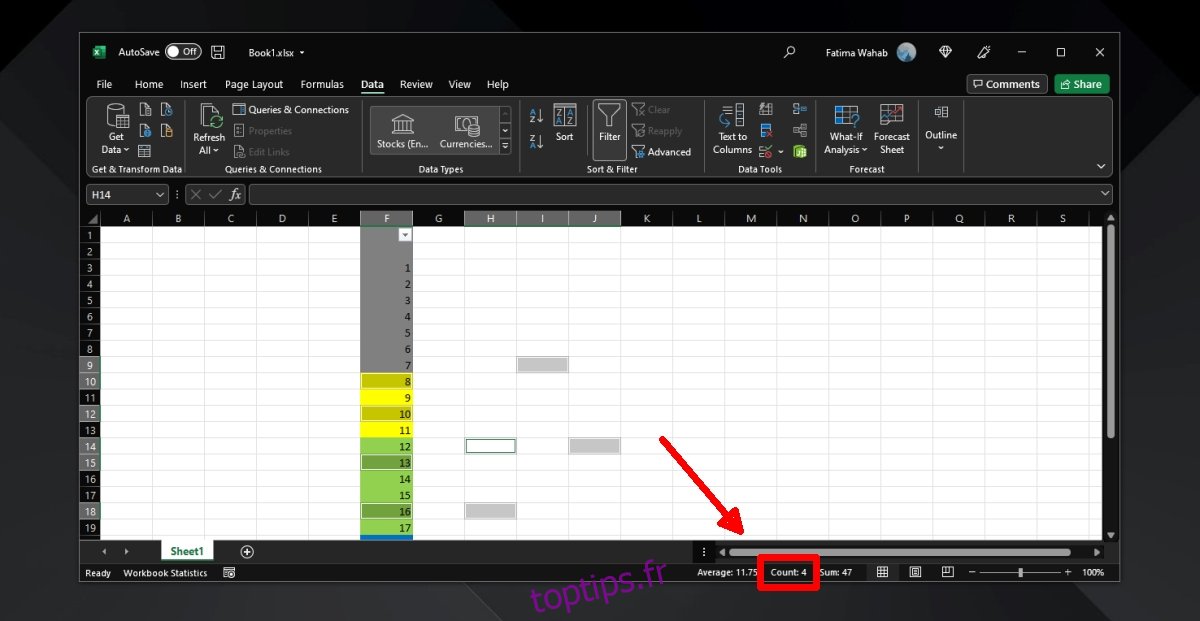Les tableurs Excel sont employés pour une multitude d’applications. Quelle que soit la manière dont vous les utilisez, il est fort probable que vous ayez recours au coloriage des cellules pour faciliter la compréhension des données. Ces colorations sont souvent le résultat de l’application de mises en forme conditionnelles, mais vous pouvez également choisir une couleur pour mettre en évidence des valeurs spécifiques qui partagent un attribut commun.
Les Cellules Colorées dans Excel
Une cellule colorée dans Excel ne présente aucune différence fonctionnelle par rapport à une cellule sans remplissage de couleur. Néanmoins, leur aspect visuel est distinct. Si vous désirez comptabiliser le nombre d’occurrences d’une couleur spécifique dans votre feuille de calcul, vous constaterez qu’il n’existe pas de fonction native directe pour réaliser cette opération. Toutefois, les filtres de données offrent une méthode pour atteindre cet objectif.
Comment Compter les Cellules Colorées dans Excel
La méthode suivante vous permet de dénombrer les cellules d’une couleur donnée à l’intérieur d’une colonne spécifique. Si cette même couleur apparaît dans plusieurs colonnes, vous devrez effectuer le comptage dans chacune d’elles séparément, puis additionner les résultats.
Ouvrez votre fichier Excel contenant les cellules colorées.
Sélectionnez la colonne concernée en cliquant sur l’en-tête correspondant.
Une fois la colonne sélectionnée, dirigez-vous vers l’onglet « Données » du ruban.
Cliquez sur le bouton « Filtrer ».
Ouvrez le menu déroulant en haut de la colonne que vous venez de sélectionner.
Choisissez l’option « Filtrer par couleur ».
Sélectionnez la couleur pour laquelle vous souhaitez compter les cellules.
Une fois le filtre appliqué, toutes les cellules possédant la couleur choisie sont regroupées en haut.
Sélectionnez toutes les cellules concernées.
Dans le coin inférieur droit, vous pourrez observer le nombre de cellules sélectionnées.
Supprimez le filtre pour rétablir l’ordre initial de vos cellules.
Note : Si une cellule est dépourvue de contenu et ne possède qu’une couleur de remplissage, Excel ne la prendra pas en compte lors du comptage.
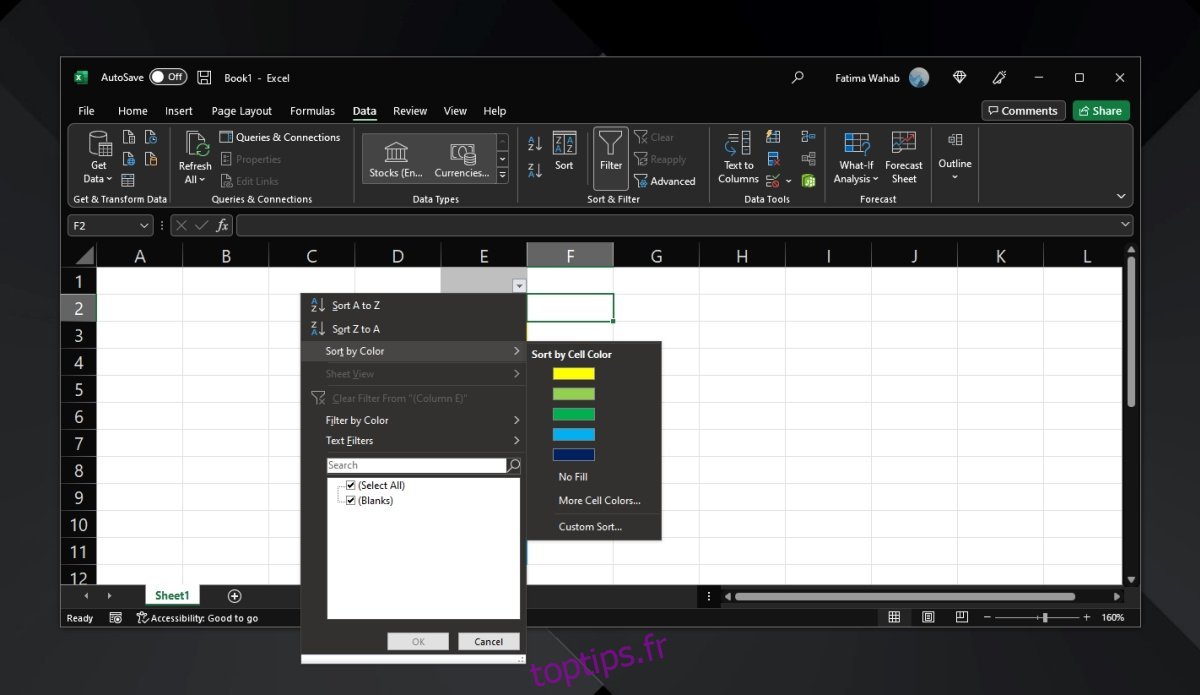
Limitations de cette Méthode
Cette méthode comporte certaines limites. Premièrement, si une cellule est vide, elle ne sera pas prise en compte dans le comptage. Il sera nécessaire d’ajouter une valeur quelconque, même nulle, comme un zéro, pour qu’elle soit incluse.
Lorsqu’un filtre est appliqué, les cellules sont réorganisées de manière à ce que celles correspondant au critère de filtrage se retrouvent en tête de liste. Cela peut modifier l’apparence de vos données pendant le comptage. Pour revenir à l’ordre initial, il faudra annuler le filtre.
Vous devez répéter ces étapes pour chaque colonne contenant des cellules colorées que vous souhaitez dénombrer.
La première cellule de la liste n’est jamais comptabilisée. Pour contourner ce problème, insérez une ligne vide au-dessus de toutes les autres lignes et indiquez un nom pour la colonne avant d’appliquer le filtre.
Une Approche Alternative
Si vous disposez de temps et que le nombre de cellules à comptabiliser n’est pas trop important, vous pouvez les sélectionner manuellement. Pour cela, maintenez la touche Ctrl enfoncée tout en cliquant sur les cellules que vous souhaitez inclure dans votre comptage. Le nombre de cellules sélectionnées s’affichera dans le coin inférieur droit de la fenêtre.